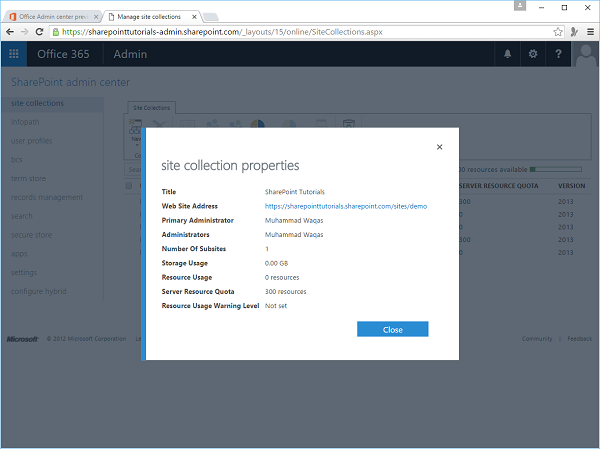SharePoint - साइट संग्रह बनाएँ
साइट SharePoint के लिए मुख्य बात है और डेवलपर्स के लिए शुरुआती बिंदु का प्रतिनिधित्व करती है, और साइट संग्रह के बिना, आप SharePoint विकास शुरू नहीं कर सकते। Microsoft SharePoint ऑनलाइन साइट संग्रह एक शीर्ष-स्तरीय साइट है जिसमें सबसाइट होते हैं।
कई साइट टेम्पलेट उपलब्ध हैं जिनका आप उपयोग कर सकते हैं। सबसाइट्स प्रशासन सेटिंग्स, नेविगेशन, और अनुमतियों को साझा करते हैं, जिनमें से प्रत्येक को आवश्यकतानुसार अलग-अलग सबसाइट्स के लिए बदला जा सकता है।
साइट संग्रह बनाएँ
SharePoint जैसे एप्लिकेशन को सीखते समय, एक ऐसा क्षेत्र बनाना अच्छा होता है जहाँ आप मौजूदा वातावरण या उपयोगकर्ताओं को प्रभावित किए बिना व्यायाम कर सकते हैं।
Step 1 - नया साइट संग्रह बनाने के लिए हमें साइट पर जाने दें https://portal.office.com/
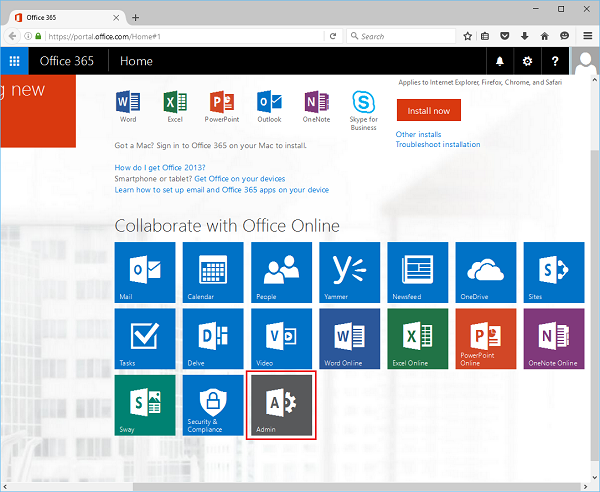
Step 2 - व्यवस्थापक आइकन चुनें और आप निम्न पृष्ठ देखेंगे -
Step 3 - चयन करें Resources → Sites, बाएँ फलक में। दाएँ फलक में, क्लिक करेंAdd a site।
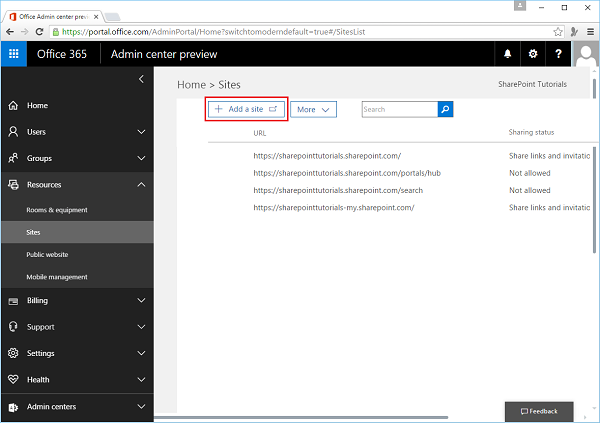
Step 4- इसके बाद पेज खुलेगा। आवश्यक जानकारी दर्ज करें और ठीक पर क्लिक करें।
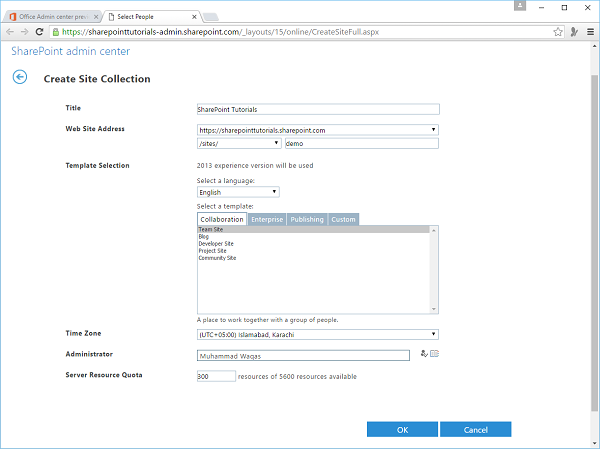
आप देख सकते हैं कि साइट संग्रह आपके व्यवस्थापक केंद्र URL सूची में जोड़ा गया है। URL साइट संग्रह स्थान है, जिस पर व्यवस्थापक साइट बनाना और प्रबंधित करना शुरू कर सकता है।
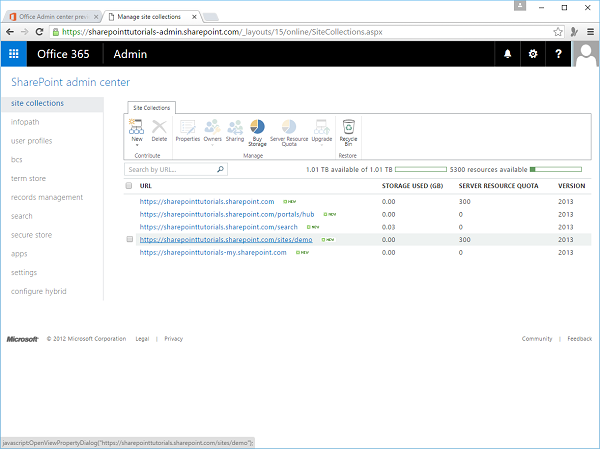
Step 5 - लिंक पर क्लिक करें और आपको उस साइट संग्रह के बारे में विस्तृत जानकारी दिखाई देगी।